Daha fazla
- Cinsiyet
- Erkek
- Profil Kapağı
- 1522743131
Çocuklar akıllı telefonları sever; peki ya çocuğunuz oyun oynarken yanlışlıkla telefonunuzu ya da adres defterinizdeki tüm e-postaları silerse? Çocuğunuzun diğer bilgilerinize erişmeden eklediğiniz oyun, uygulama, müzik ve videolarla telefonunuzda oynayabileceği Çocuk Odası ile böyle endişeler geride kalır.
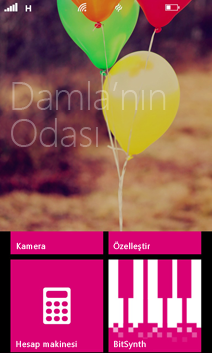
[h=3]Çocuk Odası'nı ayarlamak için[/h]
[h=3]Çocuk Odası'nı kullanmak için[/h]Yalnızca siz Çocuk Odası'na öğe ekleyebilirsiniz; çocuklar da bunu kendi başlarına açabilir ve kullanabilirler. Ayrıca adı, tema rengini ve arka plan resmini de değiştirebilirler.
[h=3]Çocuk Odası'na öğe eklemek için[/h]
[h=3]İpuçları[/h]
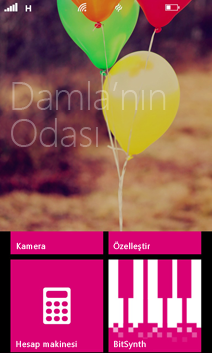
[h=3]Çocuk Odası'nı ayarlamak için[/h]
- Başlangıç Ekranı'nda Çocuk Odası'na
 dokunun ve ardından İleri'ye dokunun. (Çocuk Odası'na Uygulama listesi'ndeki Ayarlar
dokunun ve ardından İleri'ye dokunun. (Çocuk Odası'na Uygulama listesi'ndeki Ayarlar aracılığıyla da ulaşabilirsiniz.)
aracılığıyla da ulaşabilirsiniz.)
- Çocuk Odası'na içerik eklemek için Oyunlar, Müzik, Videolar veya Uygulamalar'a dokunun, eklemek istediğiniz öğeleri seçin ve ardından Tamam'a dokunun.

- Öğeleri eklemeyi tamamladıktan sonra İleri'ye dokunun.
- Telefonunuzda kilit ekranı parolası yoksa, hemen bir parola ayarlayabilir ve çocuğunuzun Çocuk Odası'ndan Başlangıç ekranına erişmesini engelleyebilirsiniz. Parola ayarla'ya dokunun, parolanızı yazın ve ardından Tamam'a dokunun.
- Ayarlama işleminden ayrılmak için Son'a dokunun ve Çocuk Odası'nı açın.
[h=3]Notlar[/h]- Telefonunuz işlemsiz bir süreden sonra kendisini otomatik olarak kilitleyecek şekilde ayarlanmışsa, çocuğunuz Çocuk Odası'nı açmadan önce kilit ekranı parolanızı girmeniz gerekebilir. Daha fazla bilgi için bkz. Çocuk Odası hakkında SSS.
- Çocuğunuz Çocuk Odası'na eklediğiniz bir uygulamadan veya oyundan bir web bağlantısına dokunursa, tarayıcıda o web sayfasına erişebilir ve orada bulduğu tüm bağlantıları izleyebilir. Ancak, tarayıcıya web adresi yazarak başka web sayfalarına gidemez.
[h=3]Çocuk Odası'nı kullanmak için[/h]Yalnızca siz Çocuk Odası'na öğe ekleyebilirsiniz; çocuklar da bunu kendi başlarına açabilir ve kullanabilirler. Ayrıca adı, tema rengini ve arka plan resmini de değiştirebilirler.
- Ana kilit ekranında, Çocuk Odası kilit ekranının soluna doğru dokunun.
- Çocuk Odası'na girmek için yukarı hızlı kaydırın. Başlangıç ekranı tıpkı ana Başlangıç ekranı gibi çalışır; kutucukları yeniden boyutlandırabilir ve bunları başka yerlere taşıyabilirsiniz.
- Yeni ad, kilit ekranı resmi veya tema rengi seçmek için Özelleştir'e dokunun.
- Çocuk Odası'ndan ayrılmak için telefonun güç düğmesine basın. Güç düğmesine yeniden bastığınızda ana kilit ekranına geri dönersiniz.
[h=3]Çocuk Odası'na öğe eklemek için[/h]
- Başlangıç Ekranı'nda ,Çocuk Odası'na
 dokunun.
dokunun.
- Oyunlar, Müzik, Videolar veya Uygulamalar'a dokunun, eklemek istediğiniz öğeleri seçin ve ardından Tamam'a dokunun.

[h=3]İpuçları[/h]
- Çocuk Odası'nı açmak ve kapatmak için Uygulama listesi'nde Ayarlar > Çocuk Odası'na dokunun.

- Varsayılan olarak, Çocuk Odası'ndan Windows Phone Mağazası alışverişi yapamazsınız. Ancak telefonunuzda Cüzdan PIN'i ayarlarsanız, çocuğunuz uygulama içi satın alma işlemlerini (oyun puanları veya düzeyleri gibi) Çocuk Odası'ndan gerçekleştirebilir. Her bir satın alma işlemini tamamlamak için PIN'i girmeniz gerekir. Daha fazla bilgi için bkz.Cüzdan SSS.